Microsoft PowerPoint คือไฟล์ โปรแกรมที่สมบูรณ์แบบพร้อมศักยภาพมากมาย คุณคิดว่าเพื่ออะไร การนำเสนอที่สร้างสรรค์ภาพและเป็นมืออาชีพมาก ตรวจสอบได้ในโพสต์ของลิงค์นี้!. บางครั้งเราต้องการเพิ่มวิดีโอลงในข้อมูลที่เราจับบนสไลด์และออกจากโปรแกรมเพื่อเล่นแยกกันบนคอมพิวเตอร์อาจเป็นเรื่องที่น่ารำคาญโดยเฉพาะอย่างยิ่งหากคุณกำลังพูดคุยกับคนจำนวนมาก! ในโพสต์นี้เราจะแสดงให้คุณเห็น วิธีใส่วิดีโอใน PowerPoint ของคุณ และเราจะแสดงให้คุณเห็น ทางเลือกที่แตกต่างกัน เพื่อให้คุณสามารถเลือกสิ่งที่สะดวกสบายที่สุดสำหรับคุณ
มีสองตัวเลือกในการใส่วิดีโอใน PowerPoint

ใน PowerPoint คุณสามารถแทรกวิดีโอจากเครือข่าย (Youtube, Vimeo ... ) และวิดีโอที่คุณมีอยู่ในที่เก็บถาวรของคุณ (ของตัวเองหรือดาวน์โหลดก่อนหน้านี้) หากต้องการเพิ่มวิดีโอใด ๆ คุณต้องไปที่แท็บแทรกและคลิกที่«วิดีโอ»พวกเขาจะให้คุณสามตัวเลือก: สองตัวแรกที่ปรากฏในภาพด้านบนใช้เพื่อแทรกวิดีโอจากไฟล์ของคุณสุดท้ายคือการเพิ่มวิดีโอออนไลน์
วิธีใส่วิดีโอทางอินเทอร์เน็ตใน PowerPoint ของคุณ
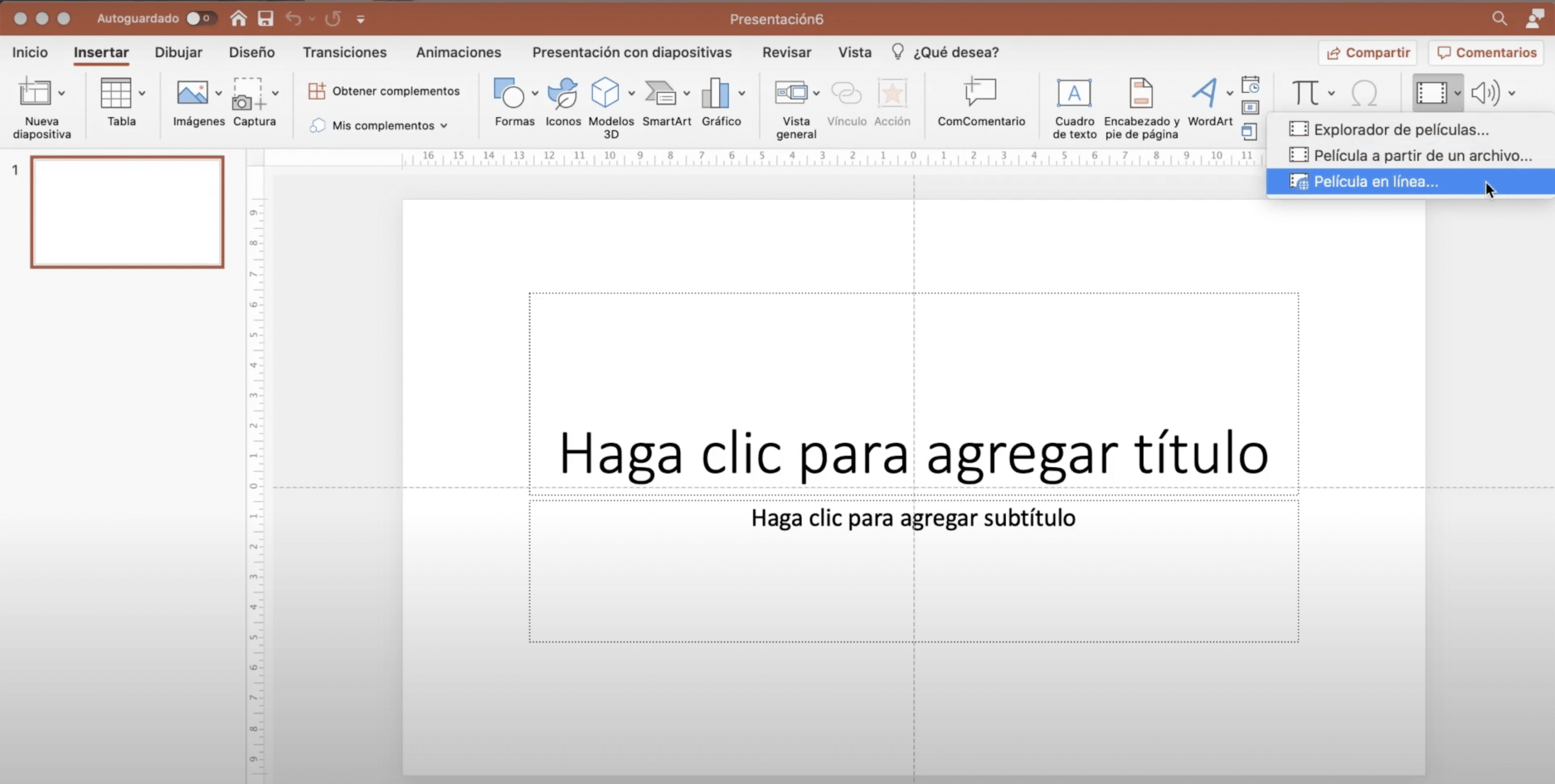
ไปยัง แทรกวิดีโอจากเครือข่ายตัวอย่างเช่นจาก Youtube ไปที่แท็บแทรกคลิกที่วิดีโอแล้วเลือก "ภาพยนตร์ออนไลน์". หน้าต่างจะเปิดขึ้นโดยอัตโนมัติซึ่งคุณสามารถป้อน URL ได้ คุณต้องไปที่ Youtube ค้นหาวิดีโอที่คุณต้องการ คัดลอก url และวางในตำแหน่งที่กำหนด. เมื่อคุณทำเสร็จแล้วให้คลิกที่แทรก
วิดีโอจะปรากฏบนหน้าจอ คุณสามารถเปลี่ยนมันได้ เพื่อให้ปรับให้เข้ากับพื้นที่ที่คุณออกแบบไว้ได้ดีขึ้นและหากคุณให้ "รูปแบบวิดีโอ" คุณยังสามารถเปลี่ยนรูปลักษณ์ได้ (ลองเพิ่มกรอบเข้าไป) ใน แท็บ "เล่น" คุณสามารถตั้งค่าให้เล่นโดยอัตโนมัติเมื่อผ่านสไลด์คลิกที่สไลด์หรือหากต้องการในจุดอื่น ๆ บนสไลด์
ฉันสามารถใช้ PowerPoint เวอร์ชันใดได้บ้าง
เกือบทุกเวอร์ชันล่าสุดของ PowerPoint ช่วยให้คุณสามารถเพิ่มวิดีโอ YouTube ได้ เวอร์ชันออนไลน์ PowerPoint ให้ความเป็นไปได้นี้ น่าเสียดายที่เคล็ดลับนี้มักใช้ไม่ได้กับเวอร์ชัน 2007 และ 2010 หรือเวอร์ชัน 2011 และ 2016 สำหรับ Mac
ฉันสามารถแทรกวิดีโอ YouTube ลงใน PowerPoint ได้หรือไม่?
ด้วย คุณสามารถฝังวิดีโอ Vimeoมันมักจะไม่ให้ปัญหาใด ๆ แน่นอนเมื่อคุณเพิ่มวิดีโอจากเครือข่ายให้แน่ใจว่าคุณมี การเชื่อมต่ออินเทอร์เน็ตเมื่อคุณนำเสนอ เพื่อให้สามารถทำซ้ำได้
วิธีใส่วิดีโอสต็อกใน PowerPoint ของคุณ
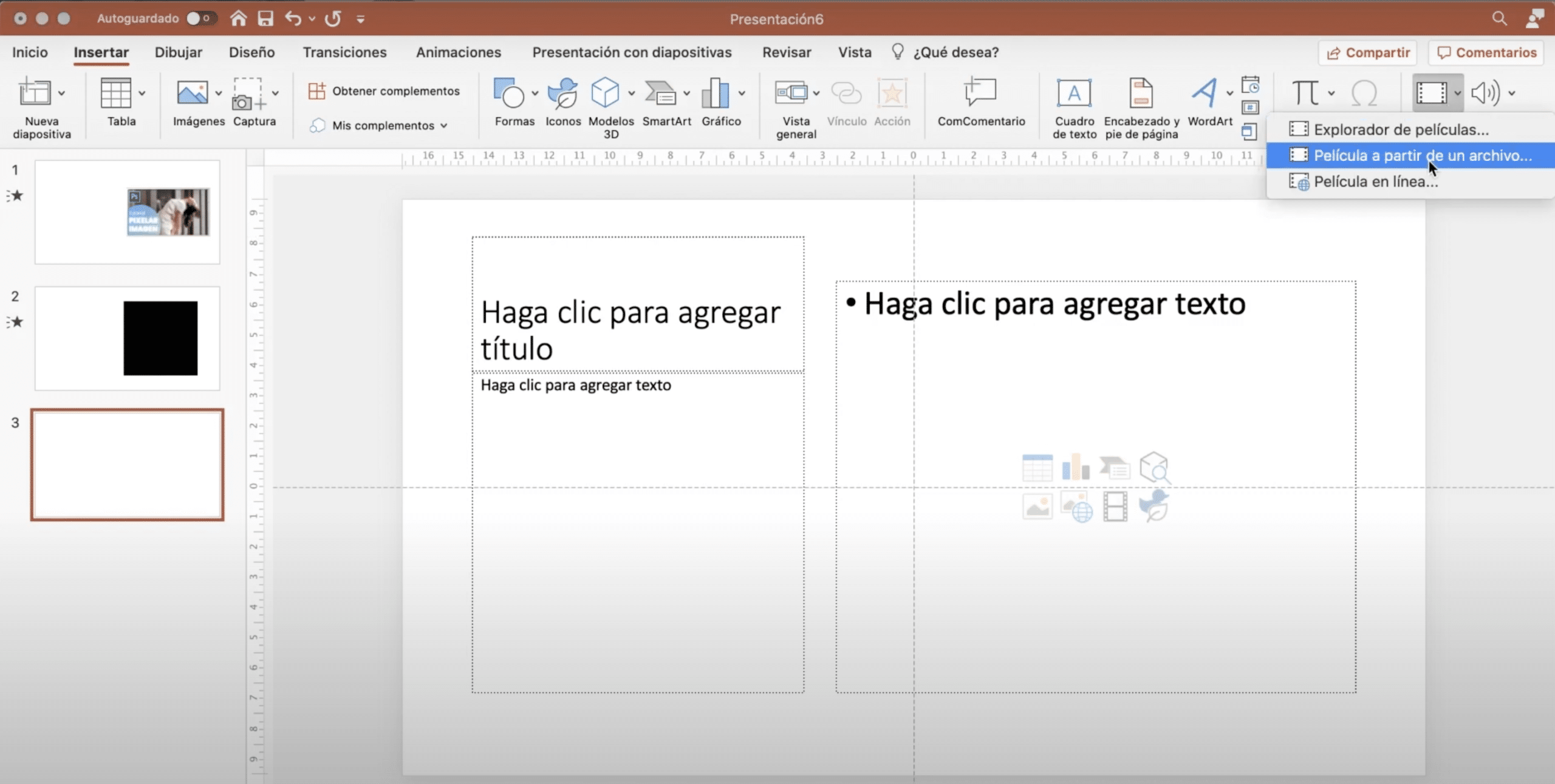
เพื่อเพิ่มวิดีโอที่เก็บถาวร ไปที่แท็บ "แทรก" คลิก "วิดีโอ" กด "ภาพยนตร์จากไฟล์"และตอนนี้คุณสามารถเลือกสิ่งที่คุณต้องการได้ เช่นเดียวกับในกรณีก่อนหน้านี้ คุณสามารถปรับเปลี่ยนขนาดได้ และ วิธีการสืบพันธุ์คุณสามารถเพิ่มการจางลงหรือจางหายไปได้
ฉันสามารถเพิ่มรูปแบบวิดีโอใดลงใน PowerPoint ของฉันได้บ้าง
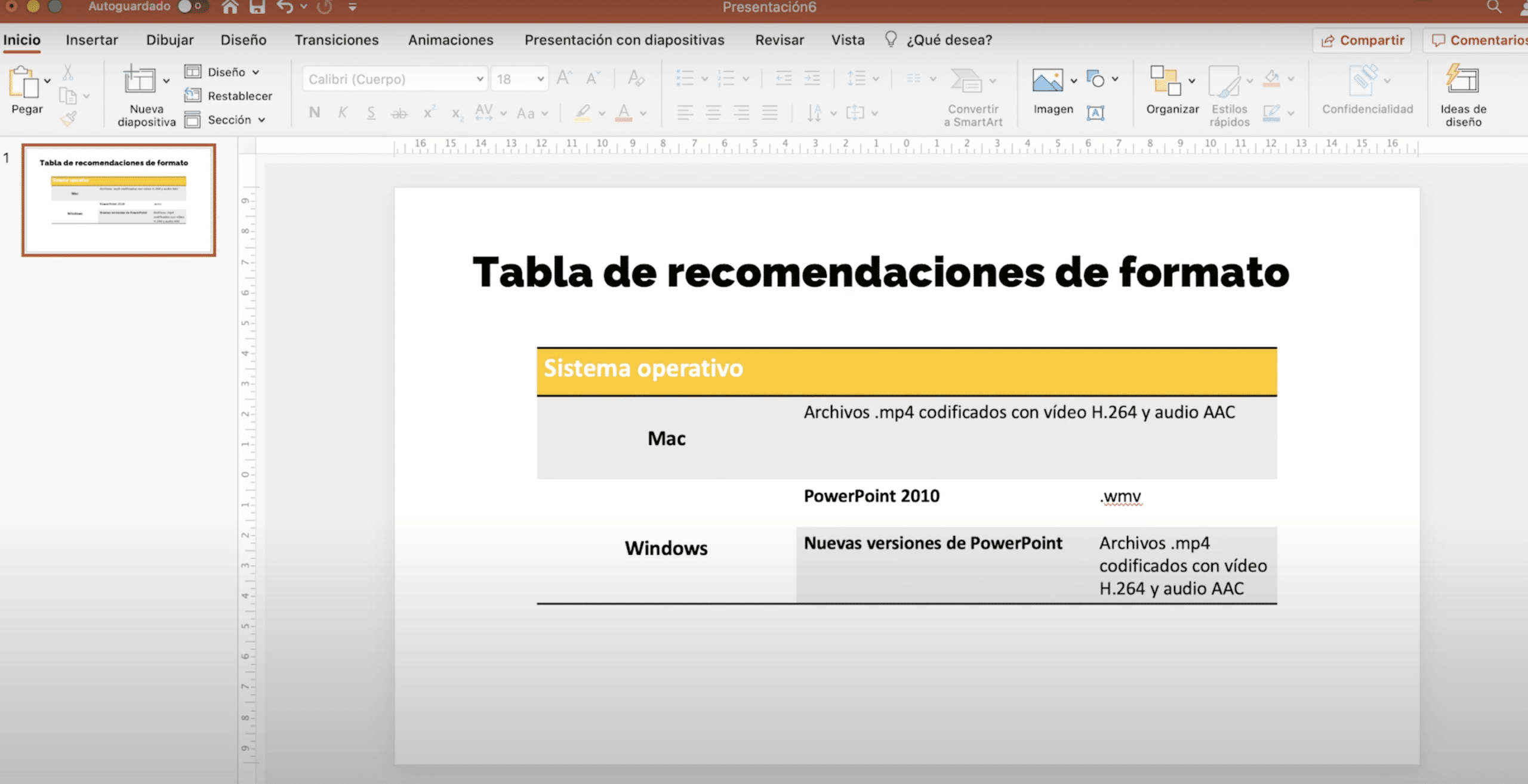
เมื่อคุณแทรกวิดีโอจากไฟล์ลงใน PowerPoint ของคุณ เป็นสิ่งสำคัญที่คุณต้องใส่ใจกับรูปแบบ ของวิดีโอเพราะเป็นสิ่งเดียวที่อาจทำให้คุณมีปัญหา ในตาราง ที่ปรากฏในภาพด้านบนคุณได้สรุปไฟล์ รูปแบบที่แนะนำโดย Microsoft บางคนอาจไม่คุ้นเคยกับคุณ แต่ไม่ต้องกังวลคุณเพียงแค่มองหาตัวแปลง (มีบางตัวออนไลน์และ VCL ก็เหมาะกับคุณเช่นกัน) และเลือกรูปแบบเหล่านี้บางส่วน